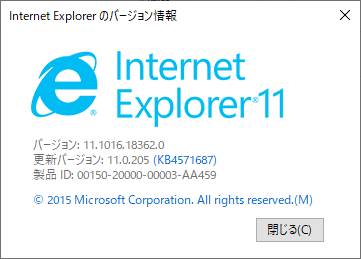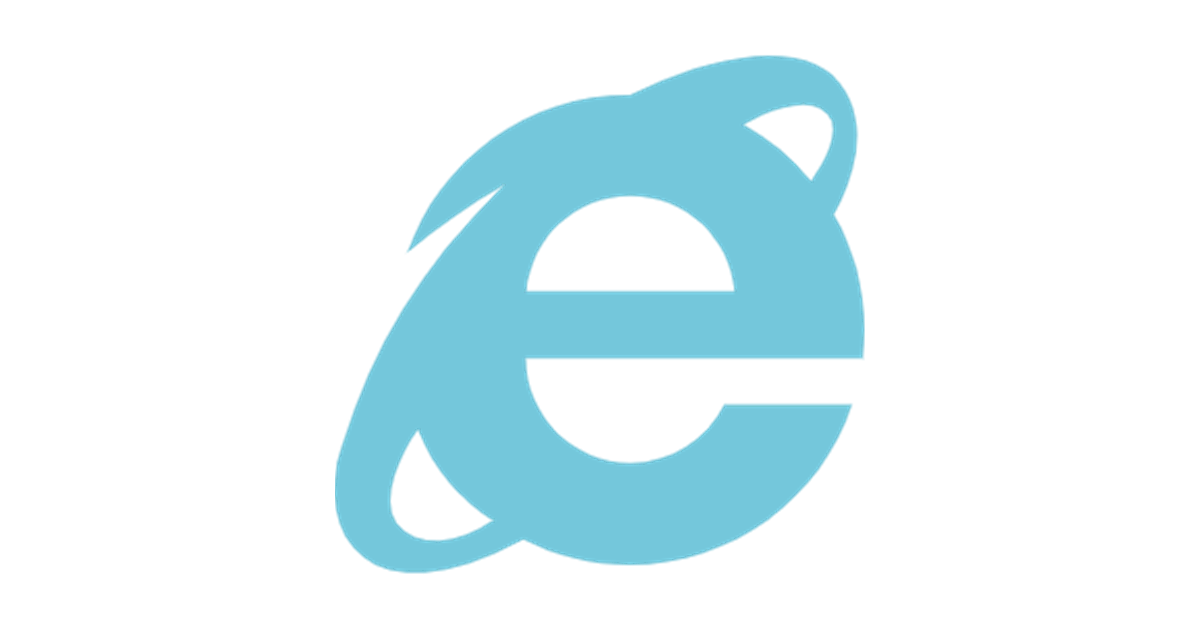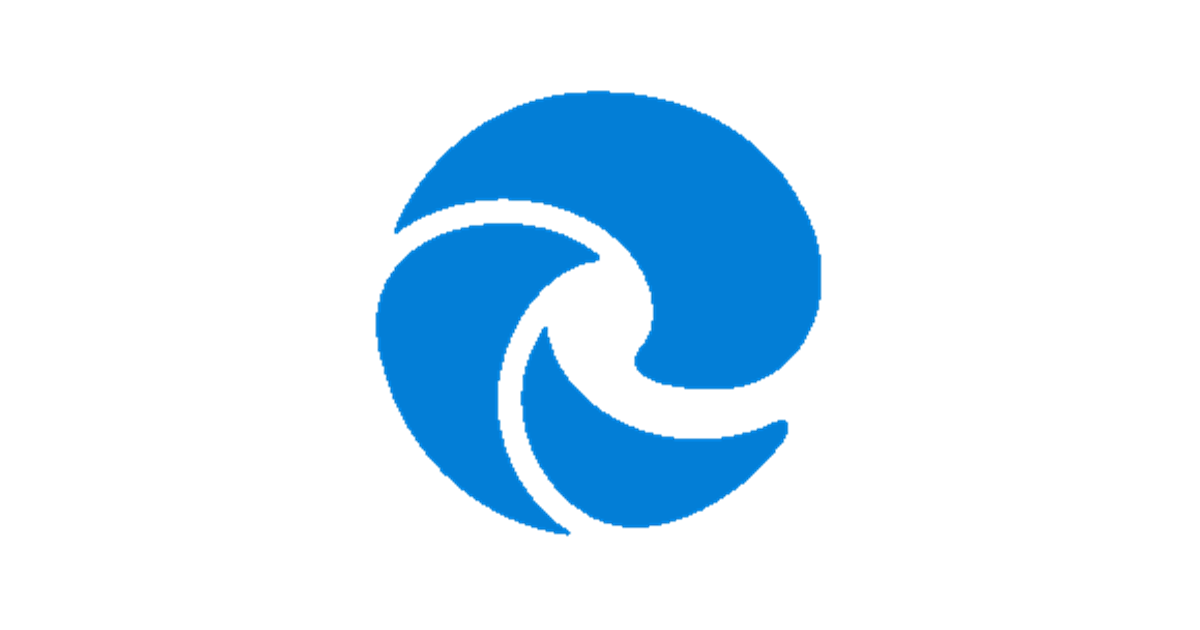Internet Explorerのバージョンを確認する手順をご紹介します。
Internet Explorerブラウザを開ているところからの手順になります。
Internet Explorerのバージョン確認手順
手順1:「ツール」アイコンをクリック
ブラウザの右上の方、「×」ボタンのすぐ下の「ツール」アイコンをクリックします。

手順2:「バージョン情報」をクリック
「ツール」アイコンをクリックすると出てくるメニューの中の「バージョン情報」をクリックします。

Internet Explorerのバージョン情報が表示される
「Internet Explorer のバージョン情報」ダイアログが開かれて、Internet Explorerのバージョン情報が表示されます。
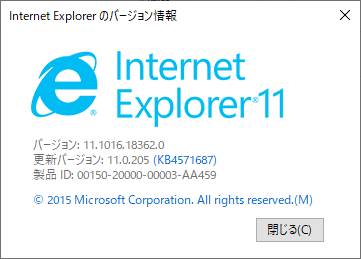
終わりに
他のブラウザのバージョン確認方法についてはこちらをご覧ください。
【主要ブラウザまとめ】
https://pepe-log.com/%e4%b8%bb%e8%a6%81%e3%83%96%e3%83%a9%e3%82%a6%e3%82%b6%e3%81%ae%e3%83%90%e3%83%bc%e3%82%b8%e3%83%a7%e3%83%b3%e7%a2%ba%e8%aa%8d%e6%96%b9%e6%b3%95%e3%81%be%e3%81%a8%e3%82%81/
【Microsoft Edge】
https://pepe-log.com/%e3%80%90microsoft-edge%e3%80%91%e3%83%90%e3%83%bc%e3%82%b8%e3%83%a7%e3%83%b3%e7%a2%ba%e8%aa%8d%e6%89%8b%e9%a0%86/
【Google Chrome】
https://pepe-log.com/%e3%80%90google-chrome%e3%80%91%e3%83%90%e3%83%bc%e3%82%b8%e3%83%a7%e3%83%b3%e3%81%ae%e7%a2%ba%e8%aa%8d%e6%96%b9%e6%b3%95/
【Firefox】
https://pepe-log.com/%e3%80%90firefox%e3%80%91%e3%83%90%e3%83%bc%e3%82%b8%e3%83%a7%e3%83%b3%e3%81%ae%e7%a2%ba%e8%aa%8d%e6%96%b9%e6%b3%95/